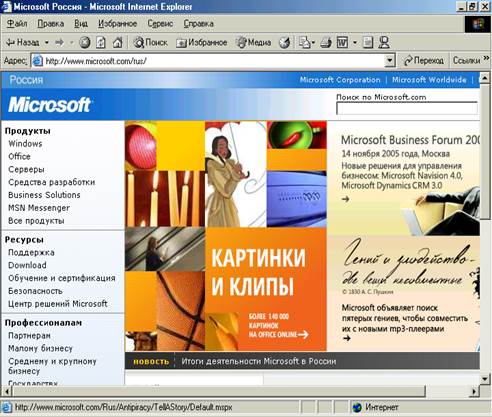Теоретичні відомості. Програма MS Publisher автоматично визначає кількість сторінок, потрібних для обраного вами шаблона
Програма MS Publisher автоматично визначає кількість сторінок, потрібних для обраного вами шаблона. Але кількість сторінок можна збільшити або зменшити. Для того щоб додати нові сторінки потрібно виконати команду Вставка – Сторінка… – вибрати тип сторінки (Стаття, Календар, Бланк замовлення тощо) – якщо обрано шаблон із двостороннім розворотом (наприклад бюлетень чи буклет), то автоматично вставляються 2 сторінки, інакше програма пропонує вказати кількість сторінок. Щоб видалити непотрібні сторінки потрібно на них перейти і виконати команду Правка – Видалити сторінку (якщо шаблон із двостороннім розворотом, то програма пропонує видалити обидві або лише одну із активних сторінок.
Завдання. 1. Створення оголошення 1. Запустіть MS Publisher; 2. Створіть Швидку публікацію; 3. Виберіть макет публікації; 4. Введіть заголовок – Оголошення; 5. Введіть у текстовий блок повідомлення про деяку подію; 6. Збережіть публікацію у вашій папці; 7. Роздрукуйте публікацію.
2. Створення інформаційного буклету про певну подію 1. Запустіть MS Publisher; 2. Створіть буклет; 3. Виберіть макет для буклету, кольорову та шрифтову схеми; 4. Введіть назву буклету; 5. Введіть текстову інформацію (скопіюйте текст із підготовленого заздалегідь текстового файлу); 6. Вставте зображення, які ілюструють введену інформацію; 7. На першій сторінці вставте малюнок – емблему вашого видання (знайдіть готовий або створіть його із автофігур); 8. Збережіть буклет у вашій папці; 9. Роздрукуйте його.
3. Створення інформаційного бюлетеня – газети. 1. Запустіть MS Publisher; 2. Створіть інформаційний бюлетень; 3. Видаліть дві середні сторінки, залишивши лише титульну і останню. 4. Введіть заголовок бюлетеня; 5. Введіть дату і номер випуску; 6. Введіть зміст номера (назви статей); 7. Введіть заголовки і тексти статей (скопіюйте його із підготовлених вами заздалегідь файлів); 8. Оформіть газету зображеннями, ілюстраціями; 9. Збережіть бюлетень у вашій папці. Газета може містити такі розділи: Основна стаття Історична довідка Вікторина, кросворд Підбірка цікавих фактів Лірична сторінка
Загальні завдання (базовий рівень) Засобами MS Publisher створіть газету (бюлетень) присвячену певній темі (моє місто, природа мого краю, життя в моїй школі, розповідь про певну подію або людину, випуск про деяке захоплення, наприклад про футбол або музику).
Назву газети придумайте самостійно. Напишіть статті, які б розкривали тему повністю. Використайте фото і малюнки для кращого оформлення газети.
Додаткові завдання (підвищений рівень) Додайте до газети рекламу або оголошення про певну подію. За допомогою автофігур і малюнків створіть емблему газети. Останню сторінку зробіть розважальною (додайте вікторину, календар тощо). Доповніть випуск влучними висловами, які виділяються на сторінці. Додайте блок, в якому є інформація про авторів газети.
Практична робота №7 (2г.) Тема: Вікно програми Internet Explorer. Навігація по сторінкам Web-сайту. Мета: Навчитись працювати з гіпертекстовими сторінками. Теоретичні відомості. World Wide Web - це глобальна система розповсюдження гіпертекстової інформації, яка використовує Internet як канал передачі. Гіпертекст - це текстовий документ, який містить у собі виділені іншим кольором слова, фрази, графічні об'єкти - гіперпосилання, клацання на яких дозволяє перейти на інший фрагмент цього документу або на новий документ. На гіперпосилані курсор миші перетворюється в і зображення руки. Інформація у World Wide Web представляється у вигляді гіпертекстових документів - Web-сторінок які розміщаються на Web-вузлах. Web-вузол — це постійно діючий комп'ютер, на дисках якого зберігаються Web-сторінки. Такі комп'ютери створюють гіпертекстовий простір документів, доступ до яких можливий у будь-який час і з будь-якого під'єднаного до Internet комп'ютера. Для одержання інформації географічне розташування Web-вузлів не має значення. З однаковим успіхом можна одержувати інформацію як із сусідньої кімнати, так і з іншого континенту. Для перегляду Wеb-сторінок потрібний Web-броузер – спеціальна програма. Популярним Web-браузером є Internet Explorer, який вбудовано безпосередньо в операційну систему Windows'98 (2000, NT тощо). Знайомство з Internet Explorer Браузер ("Обозреватель" - оглядач) здатний відображати на екрані текстову або графічну інформацію, а також звуки, анімацію і відео. Користувач за його допомогою може переглянути потрібну Web-сторінку, купити щось в електронному магазині, оплатити послуги і багато чого іншого. Тобто, Internet Explorer для користувача є провідником по Internet. Призначення Програма Internet Explorer має таке призначення: · Перегляд Web-сторінок. · Робота з файлами і папками. · Відображення на екрані тексту, графіки, звуку, анімації і відео. · Робота з віддаленим комп'ютером (режим on-line) або в автономному режимі (режим off-line). Завантаження Завантажити Internet Explorer можна так: · Командою "Пуск" => "Программы” => “Internet Explorer". · Кнопкою " Internet Explorer” швидкого запуску на панелі задач. · Двічі клацнути на ярлику “Internet Explorer” що знаходиться на робочому столі Windows. Після завантаження вікно Internet Explorer може мати наведений вигляд (тут вертикальний розмір штучно зменшено). Елементи вікна Вікно Internet Explorer має такі елементи керування: · Рядок заголовка. · Рядок меню. · Панель інструментів “Обычные кнопки”. · Рядок адреси. · Панель посилань. · Панель навігації. · Вікно перегляду. · Рядок стану. Рядок заголовка і рядок меню Рядок заголовка і панель меню Internet Explorer багатьма елементами подібні до панелі меню і рядка заголовка Outlook Express.
Панель інструментів “Обычные кнопки”. Панель інструментів ''Обычные кнопки" дозволяє виконувати команди, які найчастіше використовуються, і має такі кнопки: "Назад" - повертає назад до Wеb-сторінки, яка перед цією була у вікні перегляду. Клацання на кнопці "Назад" правою кнопкою миші відкриває список Wеb -сторінок від першої переглянутої до поточної. "Вперед" - відміняє дію. виконану кнопкою “Назад", на екрані з'являється сторінка, яка була на екрані перед натисканням кнопки "Назад". Клацання на кнопці ''Вперед" правою кнопкою миші відкриває список Web-сторінок від поточної до останньої, які переглядалися в цьому сеансі роботи. “Остановить” - зупиняє процес завантаження Web -сторінки.... "Обновить” - повторно завантажує сторінку, яка переглядається. “Домой" - відкриває початкову ("домашню") сторінку. “Поиск" - відображає панель з посиланнями на пошукові системи. "Избранное" - відображає вибрані адреси Web -сторінок "Журнал"--відображає адреси відвідуваних Web -сторінок. “Во весь экран” - максимально збільшує область перегляду за рахунок зменшення інших об'єктів вікна Web-сторінки. Для повернення попереднього стану клацнути на цій кнопці ще раз. "Почта” - відкриває вікно електронної пошти Outlook Express. "Печать" - викликає діалогове вікно ''Печать". Якщо на панелі інструментів біля кнопки команди немає назви, досить на неї перевести курсор миші і трохи почекати: через якусь мить біля кнопки з'явиться назва команди. Адреса Web-сторінки Кожна Web-сторінка має свою унікальну адресу, за якою її можна знайти. Адреса Web-сторінки у Всесвітній мережі Internet: визначається уніфікованим покажчиком ресурсу – URL (Uniform Resourse Locator). Адреса URL складається з трьох частин: · Назва протоколу передачі гіпертексту (для служби WWW застосовується протокол НТТР); · Доменне ім'я сервера, де зберігається потрібний Web -документ: · Повний шлях доступу до файла Web -документа на сервері. http://cws.internet.com/32menu.html http:// - протокол передачі гіпертексту, мова Web; cws.internet.com - адреса вузла у Web: 32menu.html - ім'я Web -сторІнки у вузлі Рядок адреси Рядок адреси служить для введення URL - адреси Web-сторінки, яку хочуть побачити, або містить URL - адресу Web - сторінки, яка вже є на екрані. Ця панель вмикається/вимикається командою "Вид" на "Панели инструментов" =>“Адресная строка”. Щоб відкрити Web - сторінку. треба в поле панелі адреси ввести або вставити URL - адресу і натиснути клавішу Еnтег. При введенні адреси працює автозавершення за тими адресами, які використовувались раніше. Поле панелі адреси зберігає останні 25 адрес. Можна відкрити цей список кнопкою і клацнути на потрібній адресі для її введення. Введення адреси Web-сторінки Адресу Web-сторінки можна ввести одним із способів:
Встановлення зв'язку з провайдером Після введення URL-адреси Web-сторінки автоматично починає виконуватися процедура встановлення зв'язку з провайдером, якщо такий зв'язок на цей момент не було встановлено. Для підключення до Internet на екрані з'явиться діалогове вікно "Удаленное соединение” Треба клацнути на кнопці “Підключіться і почнеться процедура підключення з віддаленим комп'ютером”.
При нормальному процесі підключення у поле, що нижче кнопок (тут воно не показано), будуть послідовно виводитися такі повідомлення: · Попытка соединения 1 из 10 · Набор номера · Соединение с удаленным компьютером установлено · Перевірка імені користувача його пароля. Щоб перейти на наступну сторінку, досить перевести курсор миші на потрібне посилання на вкладці або в каталозі і клацнути, коли він набуде вигляду руки. Вихід з перегляду Web-сторінки Якщо був встановлений зв'язок з віддаленим комп'ютером для перегляду Wеb-сторінки, то при виході із програми Internet Explorer з'явиться діалогове вікно "Автоотключение". Щоб розірвати зв'язок з провайдером, треба у цьому вікні клацнути на кнопці "Отключиться сейчас". Програма видасть повідомлення, що відбулося відключення від мережі. Після цього встановлювати зв'язок з провайдером доведеться повторно. Щоб зберегти зв'язок з провайдером, треба у цьому вікні клацнути кнопку "Оставаться на линии” Не слід залишатися на лінії після закінчення роботи з програмою Internet Explorer, якщо не включене автоматичне припинення зв'язку. Це може бути суттєвим при погодинній оплаті послуг провайдера. Автоматичне відключення проводиться через деякий час бездіяльності користувача, якщо не встановлено прапорець "Не использовать автоотключение" в діалоговому вікні "Автоотключение" '. Автономний режим роботи Щоб переглянути Wеb-сторінку через деякий час, нема потреби підключатися до Internet і витрачати гроші. Можна скористатися тим, що Internet Explorer у своїй пам'яті зберігає переглянуті сторінки. Ввімкнути автономний режим можна командою "Файл" => "Робота в автономном режиме". На жаль, не завжди сторінка, що вас цікавить, буде знаходитись в пам'яті. Час від часу броузер наводить порядок і викидає із своєї пам'яті зайву інформацію за своїми правилами. Щоб збільшити об'єм пам'яті для тимчасового зберігання нок, треба виконати команду "Сервис" => "Свойства обозревателя" "Обшиe" => "Bременньїе файльї Internet" => "Настройка". Панель посилань ("ссылок") Панель посилань дозволяє отримати доступ до вказаних на ній сторінок. На цій панелі слід розташовувати посилання на Wеb-сторінки, які відвідуєте найчастіше. Розміри панелі можна змінювати, перетягуючи ліву границю. Ця панель вмикається/вимикається командою "Вид" "Панели инструментов " => "Ссылки” Панелі навігації До панелей навігації, які знаходяться в лівій частині вікна Internet Explorer, відносяться панелі "Поиск” "Избранное” "Журнал". Ці панелі вмикаються/вимикаються командою "Вид" => "Панели обозревателя" => "[назва панелі]". Вікно перегляду Вікно перегляду відображає поточну Web-сторінку або відкритий за допомогою Internet Explorer документ. В тексті документа Wеb можуть знаходитися гіперпосилання. Щоб збільшити вікно перегляду, треба клацнути на кнопці "Во весь экран" або натиснути клавішу F11. На екрані, крім Web-сторінки, знаходяться лише значки панелі інструментів "Обычные кнопки". Панель навігації з'являється, як тільки перевести курсор миші за праву границю екрана. Щоб відновити повний вигляд вікна, треба натиснути кнопку в правому верхньому куті екрана. Рядок стану Рядок стану відображає інформацію про поточний стан роботи (встановлення з'єднання, приймання даних з Internet, очікувана команда тощо). Наприклад, тут з'являється URL-адреса Web-сторінки, що завантажується, і діаграма процесу завантаження. Для одержання інформації про роботу встановленого з'єднання і приймання даних наведеного вигляду досить встановити курсор миші на 1522 байт получено, 1112 байт оправлено на скорости 21600 бит значок “два комп’ютери”, що в правій частині рядка стану. Вихід із програми Interenet Explorer: Вихід із програми Internet Explorer виконується звичайним способом: клацанням на кнопці «X» правому куті рядка заголовка.
|